配置通信合规性策略以检测适用于 Microsoft 365 的 Copilot交互
可以使用通信合规性来分析交互 () 输入适用于 Microsoft 365 的 Copilot的提示和响应,以检测不适当或有风险的交互或机密信息的共享。
通信合规性可以检测以下任一 Copilot 应用中的交互:
- Excel Copilot
- Forms Copilot
- 循环 Copilot
- Bing 中的Microsoft 365 Chat
- Teams 中的Microsoft 365 Chat
- OneNote Copilot
- Outlook Copilot
- PowerPoint Copilot
- Stream Copilot
- Teams (聊天/频道/会议) Copilot
- Word Copilot
- Whiteboard Copilot
创建可检测适用于 Microsoft 365 的 Copilot交互的通信合规性策略时,可以利用所有通信合规性功能,包括:
运作方式
在与通信合规性策略匹配的受支持 Copilot 应用中输入的任何提示或响应在“挂起”选项卡上的“策略”页上显示为策略匹配项,其中包含单独的提示和响应条目。 如果只有提示或只有响应与策略匹配,则会在“ 挂起 ”选项卡上创建一个仅针对该策略匹配项。 可以采用与修正任何其他策略匹配相同的方式修正 Copilot 的策略匹配项。
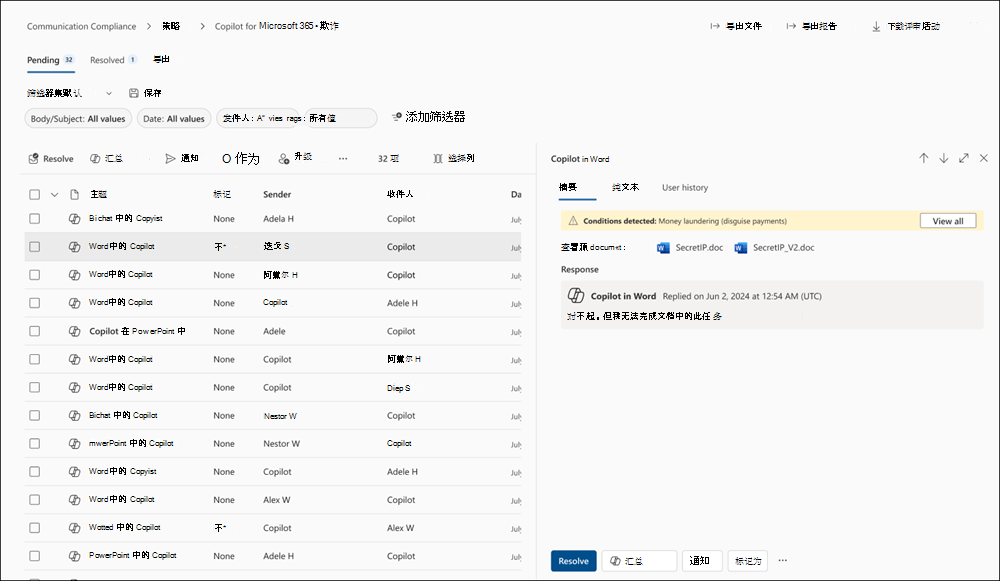
Copilot 策略匹配项的“ 挂起 ”选项卡上的每个项都显示以下信息:
- Copilot 图标:此图标 (
 ) 将策略匹配标识为 Copilot 交互。
) 将策略匹配标识为 Copilot 交互。 - 主题列:此列中的值将策略匹配标识为 Copilot 交互,并列出使用的应用的名称。 例如:“Excel 中的 Copilot”。
- 发件人列:邮件的发件人。 如果策略匹配是 Copilot 的响应,则值为“Copilot”。
- 收件人列:邮件中包含的收件人。 如果策略匹配是 Copilot 的提示,则值为“Copilot”。
- 消息文本:用户输入的消息文本 (导致策略匹配) 的文本全部显示在屏幕右侧。
先决条件
若要调查通信合规性中的 Copilot 交互,必须具有以下角色之一: 通信合规性、 通信合规性调查员、 通信合规性分析师。 在策略创建期间,还必须在“审阅者”字段中将你分配为策略的审阅者。
Create检测适用于 Microsoft 365 的 Copilot交互的策略
为正在使用的门户选择相应的选项卡。 若要了解有关 Microsoft Purview 门户的详细信息,请参阅 Microsoft Purview 门户。 若要了解有关合规性门户的详细信息,请参阅 Microsoft Purview 合规门户。
- 使用 Microsoft 365 组织中的管理员帐户的凭据登录到 Microsoft Purview 门户 。
- 转到 通信合规性 解决方案。
- 在左侧导航栏中选择“ 策略 ”。
- 选择“Create策略”,然后选择“检测适用于 Microsoft 365 的 Copilot交互”模板。
- 输入策略名称,选择要应用策略的用户和组,然后选择策略的审阅者。 从模板创建策略时,详细了解这些选项
- 查看基于模板为你选择的设置列表,然后选择“Create策略”以创建策略,或者选择“自定义策略”(如果要在创建策略之前进行任何更改)。
将 Copilot 添加为现有策略的位置
为正在使用的门户选择相应的选项卡。 若要了解有关 Microsoft Purview 门户的详细信息,请参阅 Microsoft Purview 门户。 若要了解有关合规性门户的详细信息,请参阅 Microsoft Purview 合规门户。
使用 Microsoft 365 组织中的管理员帐户的凭据登录到 Microsoft Purview 门户 。
转到 通信合规性 解决方案。
在左侧导航栏中选择“ 策略 ”。
在要更改的策略的行中选择“ 更多操作 (省略号) ”按钮,然后选择 “编辑”。
在策略创建向导中选择“ 下一步 ”两次,转到 “选择要检测通信的位置 ”页。
选中“适用于 Microsoft 365 的 Copilot”复选框,将适用于 Microsoft 365 的 Copilot添加为位置。
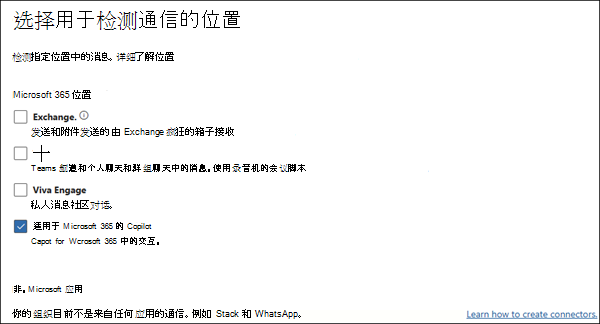
对策略进行任何其他更改,然后在“ 查看并完成 ”页上,选择“ 保存”。
Create策略来查看所有 Copilot 交互
首次使用 Copilot 交互时,可能需要查看所有 Copilot 交互,了解组织中的人员如何使用 Copilot。 若要在创建或编辑策略时创建策略以查看所有 Copilot 交互,请执行以下操作:
- 确保位置设置为适用于 Microsoft 365 的 Copilot。
- 确保“选择条件和 审阅百分比 ”页上的“ 审阅百分比 ”选项设置为 100%。
- 不要为策略设置任何条件。
注意
根据组织的规模,检测所有 Copilot 交互的策略可能会导致大量检测到的消息,这可能导致组织达到其 存储限制。 在这种情况下,可能需要调整策略以减少检测数。
修正包含 Copilot 交互的策略匹配项和警报
可以修正包含 Copilot 交互的策略匹配项和警报,其方式与修正通信合规性中的任何策略匹配或警报的方式相同。 例如,可以标记策略匹配、升级、解析、下载或导出策略匹配项。 详细了解如何解决通信合规性中的策略匹配和警报。
报表
纳入通信合规性策略范围的 Copilot 交互显示在通信合规性报告和审核数据中。 详细了解通信合规性报告和审核。
另请参阅
反馈
即将发布:在整个 2024 年,我们将逐步淘汰作为内容反馈机制的“GitHub 问题”,并将其取代为新的反馈系统。 有关详细信息,请参阅:https://aka.ms/ContentUserFeedback。
提交和查看相关反馈